u启动checkdisk磁盘扫描工具详细使用教程
2013-12-18 10:55:19 标签:chkdsk磁盘扫描工具checkdisk
chkdsk即为checkdisk,就是磁盘检测的意思。该工具基本用于检测硬盘分区使用的文件系统,并创建出一份简要的磁盘信息报告,还可以纠正磁盘上的一些未知性读取错误。 现在u启动小编就向大家介绍使用checkdisk工具进行磁盘扫描的具体过程。
在进行磁盘扫描的过程中需要用到的是一个已经使用u启动v5.0制作好的u盘启动盘。
将u盘插入到电脑的usb插口处(若是台式电脑,请将u盘直接插入到电脑主机后置的usb插口),然后开启电脑,在出现开机画面的时候按下相应的快捷键进入u启动主菜单界面,将光标移至“【06】运行MaxDos工具箱增强版菜单”后按回车键确认即可;如下图所示:
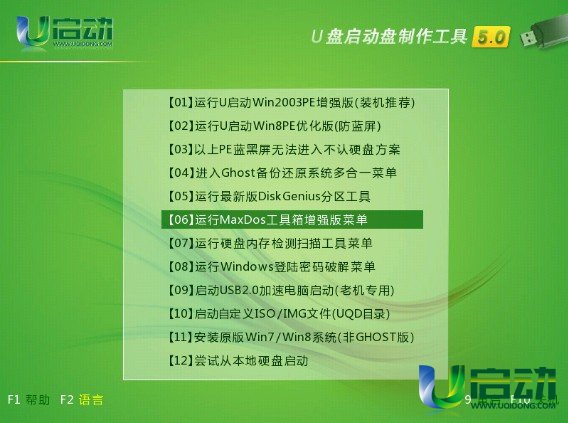
在随后出现的两个菜单选择中,我们需要将光标依次移至“【02】运行MaxDos9.2工具箱增强版G”和“K.XMGR 模式.”后按下回车键确认。如下图所示:

我们便可以进入到“主菜单”的选项,此时,我们需要将光标移至“7.进入..命令行模式”后按下回车键即可;如下图所示:

当进入到命令模式时,我们在下方输入磁盘扫描程序的命令“chkdsk”后按下回车键确认即可;如下图所示:
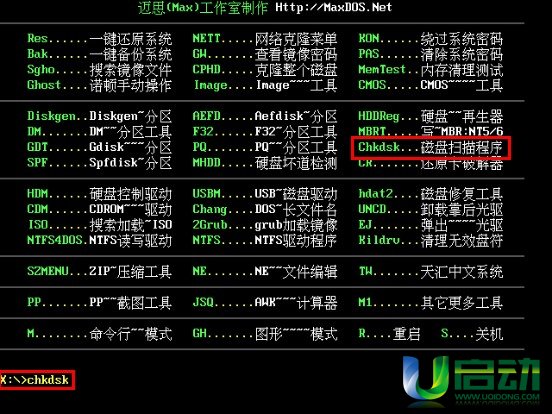
运行磁盘扫描程序后,我们需要在“Press 1..2 to select AUTOCHK.EXE you would like to use:_”的横线处输入“2”便会自动加载程序,接下来只需要在“Enter a command or a drive letter you want to check:”后方输入需要扫描磁盘的盘符,按“Y”键确认即可;在此u启动小编扫描的是电脑的C盘,但是在此处,电脑C盘的盘符已被u盘占用,“D”才是电脑C盘的盘符;(大家可以通过磁盘的大小来进行判断)如下图所示:
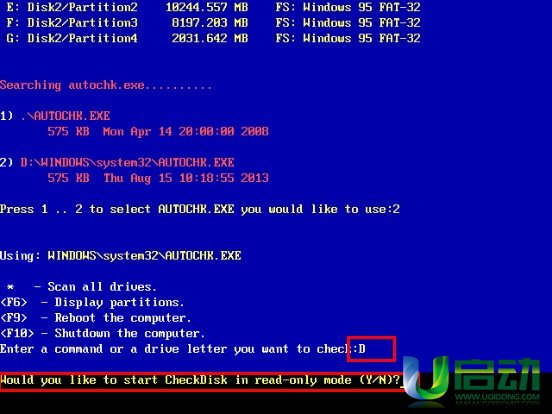
磁盘扫描的过程中需要等待一段时间,等待磁盘扫描完毕后,磁盘的相关检测信息就会显示在屏幕上,你也可以通过按下键盘上的“F9”重启电脑或“F10”关闭电脑即可;如下图所示:
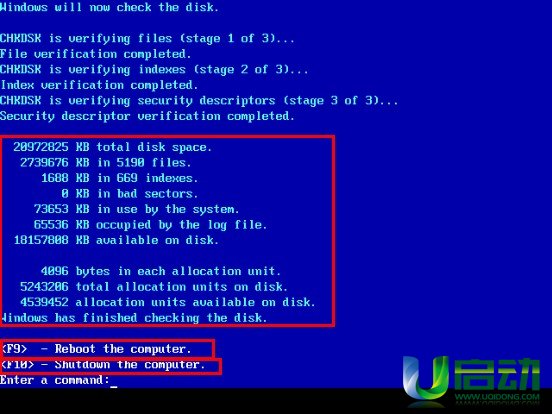
使用checkdisk扫描磁盘的过程小编就向你介绍到这里了,你学会了吗?
本文由U启动编辑发表。转载此文章须经U启动同意,并请附上出处(U启动)及本页链接。
原文链接:http://www.uqidong.com/syjc/937.html
原文链接:http://www.uqidong.com/syjc/937.html
一键自动制作启动U盘 下载U启动
未来人类Terrans Force DR721笔记本怎么使用u启动u盘
未来人类Terrans Force DR721笔记本搭载了英特尔第10代酷睿i7处理器以及集成显卡,下面为大家分享未来人...
- [2021-07-28]联想ThinkPad L14 锐龙版笔记本怎么使用u启动u盘装
- [2021-07-28]神舟战神Z9-CT7PK笔记本怎么使用u启动u盘装机安装
- [2021-07-27]盈通AN78V5主板怎么通过bios设置u盘启动
- [2021-07-27]海尔逸3000S笔记本怎么使用u启动u盘装机一键重装
- [2021-07-27]机械革命Umi CC笔记本怎么使用u启动u盘装机一键重
- [2021-07-26]惠普340 G7笔记本怎么使用u启动u盘装机一键安装
- [2021-07-26]微星H87M-G43主板怎么通过bios设置u盘启动
U盘工具下载推荐
更多>>-
 纯净版u盘装系统工具下载,u盘装系统工
[2019-09-03]
纯净版u盘装系统工具下载,u盘装系统工
[2019-09-03]
-
 纯净版u盘启动盘制作工具下载
[2019-09-03]
纯净版u盘启动盘制作工具下载
[2019-09-03]
-
 u启动7.0u盘启动盘制作工具装机版下载
[2019-07-05]
u启动7.0u盘启动盘制作工具装机版下载
[2019-07-05]
-
 u启动U盘启动盘制作工具增强版V7.0
[2019-07-05]
u启动U盘启动盘制作工具增强版V7.0
[2019-07-05]
Copyright © 2010-2016 www.uqidong.com u启动 版权所有 闽ICP备16007296号 意见建议:service@uqidong.com
 未来人类Terrans Force DR721笔记本怎
未来人类Terrans Force DR721笔记本怎
 昂达N78C主板怎么进入bios设置u盘启
昂达N78C主板怎么进入bios设置u盘启
 u启动win 8pe系统维护工具箱_6.3免费
u启动win 8pe系统维护工具箱_6.3免费
 u启动win 7pe系统维护工具箱_6.3免费
u启动win 7pe系统维护工具箱_6.3免费
 盈通AN78V5主板怎么通过bios设置u盘
盈通AN78V5主板怎么通过bios设置u盘
 win10怎么安装视频教学
win10怎么安装视频教学
 u启动u盘启动安装原版win8系统视频
u启动u盘启动安装原版win8系统视频
 win7系统怎么备份密钥证书 win7系统
win7系统怎么备份密钥证书 win7系统
 win7系统文件损坏怎么办 win7系统文
win7系统文件损坏怎么办 win7系统文

 联想win8改win7bios设置方法
联想win8改win7bios设置方法
 技嘉uefi bios如何设置ahci模式
技嘉uefi bios如何设置ahci模式
 惠普电脑uefi不识别u盘怎么办
惠普电脑uefi不识别u盘怎么办
 win8改win7如何设置bios
win8改win7如何设置bios
 bios没有usb启动项如何是好
bios没有usb启动项如何是好
 详析bios设置显存操作过程
详析bios设置显存操作过程
 修改bios让电脑待机不死机
修改bios让电脑待机不死机